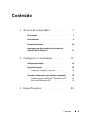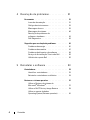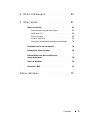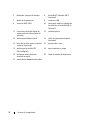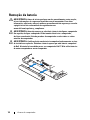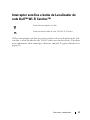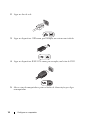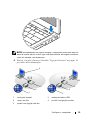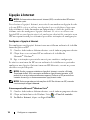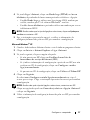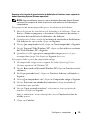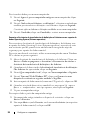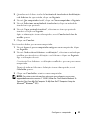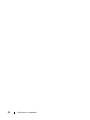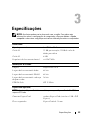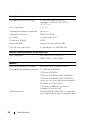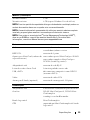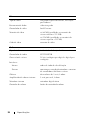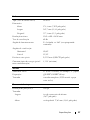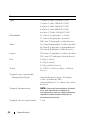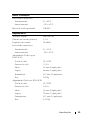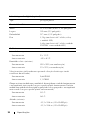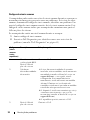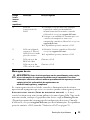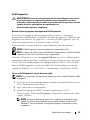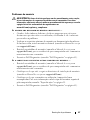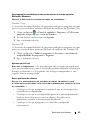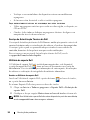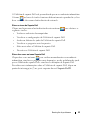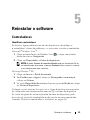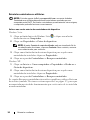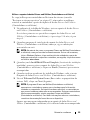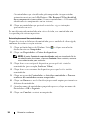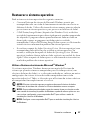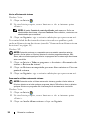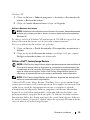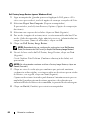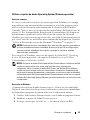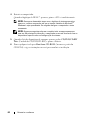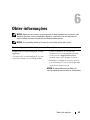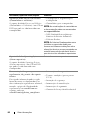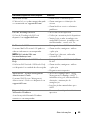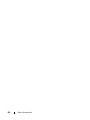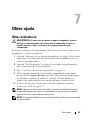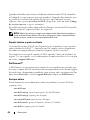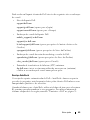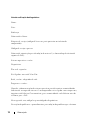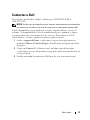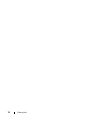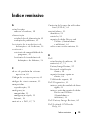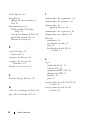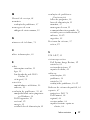www.dell.com | support.dell.com
Dell™ Latitude™ E4300
Guia de configuração e de referência rápida
Este manual disponibiliza uma visão geral das funcionalidades, especificações
e informações para configuração rápida, software e resolução de problemas
para o seu computador. Para obter mais informações sobre o seu sistema
operativo, dispositivos e tecnologias, consulte o
Guia de Tecnologia da Dell
em
support.dell.com.
Modelo PP13S

Notas, Avisos e Advertências
NOTA: Uma NOTA fornece informações importantes para ajudar a utilizar melhor
o computador.
AVISO: Um AVISO indica possíveis danos de hardware ou de perda de dados
e como evitar o problema.
ADVERTÊNCIA: Uma ADVERTÊNCIA indica potenciais danos no equipamento,
lesões corporais ou mesmo morte.
Se adquiriu um computador Dell™ Série n, as referências neste documento
relativas aos sistemas operativos Microsoft
®
Windows
®
não são aplicáveis.
Informações sobre produtos Macrovision
Este produto inclui tecnologia de protecção de direitos de autor que está
protegida por direitos de algumas patentes dos EUA e outros direitos de
propriedade intelectual pertencentes à Macrovision Corporation e a outros
proprietários de direitos. A utilização desta tecnologia de protecção de
propriedade intelectual deve estar autorizada pela Macrovision Corporation
e destina-se à divulgação doméstica e outras apresentações limitadas a não ser
que seja obtida autorização pela Macrovision Corporation. É proibida
a engenharia reversa ou desmontagem.
____________________
As informações deste documento estão sujeitas a alterações sem aviso prévio.
© 2008 Dell Inc. Todos os direitos reservados.
É estritamente proibida a reprodução sem autorização por escrito da Dell Inc.
Marcas comerciais utilizadas neste texto: Dell, o logótipo DELL, Latitude, Latitude ON, Wi-Fi Catcher,
DellConnect e ExpressCharge são marcas comerciais da Dell Inc.; Bluetooth é uma marca comercial
registada propriedade da Bluetooth SIG, Inc., e é utilizada pela Dell sob licença; Core é uma marca
comercial e Intel e iAMT são marcas comerciais registadas da Intel Corporation nos EUA. e outros
países; Blu-ray Disc é uma marca comercial da Blu-ray Disc Association; Microsoft, Windows,
Windows Vista e o logótipo do botão de iniciar do Windows Vista são marcas comerciais ou marcas
comerciais registadas da Microsoft Corporation nos Estados Unidos e/ou outros países.
Neste documento podem ser mencionadas outras marcas comerciais e marcas que se referem às
entidades que reinvocam as marcas ou os nomes dos seus produtos. A Dell Inc. declara que não tem
interesse de propriedade sobre marcas e nomes de terceiros.
Modelo PP13S
Outubro de 2008 N/P M129D Rev. A01

Conteúdo 3
Conteúdo
1 Acerca do computador . . . . . . . . . . . . . . . 7
Vista frontal . . . . . . . . . . . . . . . . . . . . . . . . 7
Vista posterior
. . . . . . . . . . . . . . . . . . . . . . . 9
Remoção da bateria . . . . . . . . . . . . . . . . . . . 10
Interruptor sem fios e botão do Localizador de
rede Dell Wi-Fi Catcher™
. . . . . . . . . . . . . . . . 11
2 Configurar o computador . . . . . . . . . . . . 13
Configuração rápida . . . . . . . . . . . . . . . . . . . 13
Ligação à Internet
. . . . . . . . . . . . . . . . . . . . 16
Configurar a ligação à Internet
. . . . . . . . . . . 16
Transferir informações para um novo computador
. . . 18
Sistema operativo Microsoft
®
Windows Vista
®
. . . 18
Microsoft
Windows
®
XP . . . . . . . . . . . . . . 18
3 Especificações . . . . . . . . . . . . . . . . . . . . 23

4 Conteúdo
4 Resolução de problemas . . . . . . . . . . . . 31
Ferramentas . . . . . . . . . . . . . . . . . . . . . . . 31
Luzes de alimentação
. . . . . . . . . . . . . . . . 31
Códigos de sinais sonoros
. . . . . . . . . . . . . 32
Mensagens de erro
. . . . . . . . . . . . . . . . . 33
Mensagens do sistema
. . . . . . . . . . . . . . . 40
Resolução de problemas de
software e hardware
. . . . . . . . . . . . . . . . 42
Dell Diagnostics
. . . . . . . . . . . . . . . . . . . 43
Sugestões para resolução de problemas
. . . . . . . . 45
Problemas de energia
. . . . . . . . . . . . . . . 45
Problemas de memória
. . . . . . . . . . . . . . . 47
Problemas de bloqueio e de software
. . . . . . . 48
Serviço de Actualização Técnica da Dell
. . . . . 50
Utilitário de suporte Dell
. . . . . . . . . . . . . . 50
5 Reinstalar o software . . . . . . . . . . . . . . 53
Controladores . . . . . . . . . . . . . . . . . . . . . . 53
Identificar controladores
. . . . . . . . . . . . . . 53
Reinstalar controladores e utilitários
. . . . . . . . 54
Restaurar o sistema operativo
. . . . . . . . . . . . . . 57
Utilizar o Restauro do sistema do
Microsoft
®
Windows
®
. . . . . . . . . . . . . . . 57
Utilizar o Dell™ Factory Image Restore
. . . . . . 59
Utilizar o suporte de dados
Operating System (Sistema operativo)
. . . . . . . 61

Conteúdo 5
6 Obter informações. . . . . . . . . . . . . . . . . . 63
7 Obter ajuda
. . . . . . . . . . . . . . . . . . . . . . . 67
Obter assistência . . . . . . . . . . . . . . . . . . . . 67
Suporte técnico e apoio ao cliente
. . . . . . . . . 68
DellConnect™
. . . . . . . . . . . . . . . . . . . . 68
Serviços online
. . . . . . . . . . . . . . . . . . . 68
Serviço AutoTech
. . . . . . . . . . . . . . . . . . 69
Serviço de estado da encomenda automatizado
. . . 70
Problemas com a sua encomenda
. . . . . . . . . . . 70
Informações sobre o produto
. . . . . . . . . . . . . . 70
Devolução de itens para crédito ou ao
abrigo da garantia
. . . . . . . . . . . . . . . . . . . . 70
Antes de telefonar
. . . . . . . . . . . . . . . . . . . . 72
Contactar a Dell
. . . . . . . . . . . . . . . . . . . . . 74
Índice remissivo . . . . . . . . . . . . . . . . . . . . . . 75

6 Conteúdo

Acerca do computador 7
Acerca do computador
Vista frontal
1 câmara (opcional) 2 ecrã
3 luzes de estado do teclado 4 teclado
2
1
3
4
7
8
9
6
5
11
12
15
16
21
13
17
14
18
10
20
19

8 Acerca do computador
5 botões de controlo do volume 6 botão Dell™ Latitude ON™
(opcional)
7 botão de alimentação 8 conector USB
9 conector IEEE 1394 10 interruptor sem fios e botão do
Localizador de rede Dell Wi-Fi
Catcher™
11 conectores de áudio (linha de
saída) e de microfone (linha de
entrada)
12 unidade óptica
13 ranhura para ExpressCard 14 leitor de impressões digitais
(opcional)
15 leitor de cartões smart card sem
contacto (opcional)
16 ponteira de cursor
17 ranhura para cartões SD
(SecureDigital)
18 mesa sensível ao toque
19 botões de selecção/mesa
sensível ao toque
20 luzes de estado do dispositivo
21 sensor de luz ambiente e microfone

Acerca do computador 9
Vista posterior
ADVERTÊNCIA: Não bloqueie, não introduza objectos e nem permita a acumulação
de poeira nas aberturas de ventilação. Não guarde o computador Dell num ambiente
com pouco fluxo de ar, como é o caso de uma mala fechada, enquanto ele estiver em
funcionamento. Limitar o fluxo de ar pode danificar o computador ou provocar um
incêndio. O computador liga a ventoinha quando fica demasiado quente. O ruído da
ventoinha é normal e não indica qualquer problema.
1 unidade de disco rígido 2 ranhura para cartões smart card
3 aberturas de ventilação 4 conector eSATA/USB
5 conector de vídeo 6 ranhura do cabo de segurança
7 conector do adaptador de CA 8 luz de alimentação/luz de bateria
9 bateria 10 conector de rede (RJ-45)
8
1
4
7
5
2
3
9
6
10

10 Acerca do computador
Remoção da bateria
ADVERTÊNCIA: Antes de iniciar qualquer um dos procedimentos nesta secção,
leia as informações de segurança fornecidas com o computador. Para obter
informações adicionais sobre os melhores procedimentos de segurança, consulte
a página inicial da conformidade de regulamentos em
www.dell.com/regulatory_compliance.
ADVERTÊNCIA: Antes de remover ou substituir a bateria, desligue o computador.
Em seguida, desligue o adaptador CA da tomada eléctrica e o computador,
desligue o modem da ficha de parede e do computador e retire todos os cabos
externos do computador.
ADVERTÊNCIA: A utilização de uma bateria incompatível pode aumentar o risco
de incêndio ou explosão. Substitua a bateria apenas por uma bateria compatível
da Dell. A bateria foi concebida para o seu computador Dell™. Não utilize baterias
de outros computadores neste computador.

Acerca do computador 11
Interruptor sem fios e botão do Localizador de
rede Dell™ Wi-Fi Catcher™
Utilize o interruptor sem fios para activar ou desactivar os dispositivos de rede
sem fios, e o Localizador de rede Wi-Fi Catcher para localizar redes. Para obter
mais informações sobre como ligar à Internet, consulte "Ligação à Internet" na
página 16.
Ícone do interruptor sem fios
Ícone do Localizador de rede Dell Wi-Fi Catcher

12 Acerca do computador

Configurar o computador 13
Configurar o computador
Configuração rápida
ADVERTÊNCIA: Antes de iniciar qualquer um dos procedimentos nesta secção,
leia as informações de segurança fornecidas com o computador. Para obter
informações adicionais sobre os melhores procedimentos de segurança, consulte
a página inicial da conformidade de regulamentos em
www.dell.com/regulatory_compliance.
ADVERTÊNCIA: O adaptador de CA funciona com tomadas eléctricas de todo
o mundo. No entanto, os conectores de alimentação e as extensões variam de
acordo com o país. A utilização de um cabo incompatível ou uma ligação
incorrecta do cabo à extensão ou tomada eléctrica pode provocar um incêndio ou
danos no equipamento.
AVISO: Quando desligar o cabo do adaptador de CA do computador, puxe pelo
conector e não pelo cabo. Deve puxar firmemente mas com precaução para evitar
danificar o cabo. Quando enrolar o cabo do adaptador de CA, certifique-se de que
segue o ângulo do conector no adaptador de CA para evitar danificar o cabo.
NOTA: Alguns dispositivos podem não estar incluídos se não os tiver encomendado.
1
Ligue o adaptador de CA no respectivo conector do computador e na
tomada eléctrica.

14 Configurar o computador
2
Ligue o cabo de rede.
3
Ligue os dispositivos USB como, por exemplo, um rato ou um teclado.
4
Ligue os dispositivos IEEE 1394 como, por exemplo, um leitor de DVD.
5
Abra o visor do computador e prima o botão de alimentação para ligar
ocomputador.

Configurar o computador 15
NOTA: Recomendamos que ligue e desligue o computador pelo menos uma vez
antes de instalar placas ou de o ligar a um dispositivo de ancoragem ou externo
como, por exemplo, uma impressora.
6
Efectue a ligação à Internet Consulte "Ligação à Internet" na página 16
para obter mais informações.
1 serviço de Internet 2 modem de cabo ou DSL
3 router sem fios 4 portátil com ligação com fios
5 portátil com ligação sem fios
1
2
3
1
2
3
4
5

16 Configurar o computador
Ligação à Internet
NOTA: Os fornecedores de acesso à Internet (ISP) e as ofertas dos ISP variam
conforme o país.
Para efectuar a ligação à Internet, necessita de um modem ou ligação de rede
e de um ISP. Se estiver a utilizar uma ligação de acesso telefónico, ligue uma
linha telefónica à ficha do modem no computador e à ficha de parede do
telefone antes de configurar a ligação à Internet. Se estiver a utilizar uma
ligação DSL ou uma ligação através de modem por cabo/satélite, contacte o seu
ISP ou o apoio técnico para telemóvel para obter instruções de configuração.
Configurar a ligação à Internet
Para configurar uma ligação à Internet com um atalho no ambiente de trabalho
fornecido pelo seu ISP:
1
Guarde e feche todos os ficheiros abertos e saia de todos os programas abertos.
2
Clique duas vezes no ícone ISP
no ambiente de trabalho do
Microsoft
®
Windows
®
.
3
Siga as instruções apresentadas no ecrã para concluir a configuração.
Se não tiver um ícone do ISP no seu ambiente de trabalho ou se pretender
configurar uma ligação à Internet com um ISP diferente, execute os passos
abaixo na secção adequada.
NOTA: Se não consegue estabelecer ligação à Internet, consulte o Guia de
Tecnologia da Dell. Se já conseguiu estabelecer ligação anteriormente, o ISP
poderá ter o serviço temporariamente suspenso. Contacte o ISP para verificar
o estado do serviço, ou tente novamente a ligação mais tarde.
NOTA: Tenha preparadas as informações do ISP. Se não tem um ISP, consulte
o assistente para Ligar à Internet.
Sistema operativo Microsoft
®
Windows Vista
®
1
Guarde e feche todos os ficheiros abertos e saia de todos os programas abertos.
2
Clique no botão Iniciar do Windows Vista
→
Painel de controlo
.
3
Em
Rede e Internet
, clique em
Ligar à Internet
.

Configurar o computador 17
4
Na janela
Ligar à Internet
, clique em
Banda larga (PPPoE)
ou
Acesso
telefónico
, dependendo da forma como pretende estabelecer a ligação:
•Escolha
Banda larga
se utilizar uma ligação por ADSL, modem por
satélite, modem por TV de cabo ou Bluetooth
®
sem fios.
•Escolha
Acesso telefónico
se pretender utilizar um modem por acesso
telefónico ou ISDN.
NOTA: Se não souber qual o tipo de ligação a seleccionar, clique em Ajuda para
escolher ou contacte o ISP.
5
Siga as instruções apresentadas no ecrã, e utilize as informações de
configuração fornecidas pelo seu ISP para concluir a configuração.
Microsoft
Windows
®
XP
1
Guarde e feche todos os ficheiros abertos e saia de todos os programas abertos.
2
Clique em
Iniciar
→
Internet Explorer
→
Ligar à Internet
.
3
Na janela seguinte, clique na opção adequada:
• Se não possuir um ISP, clique em
Escolher de uma lista de
fornecedores de serviços de Internet (ISPs)
.
• Se já obteve informações de configuração a partir do seu ISP, mas não
recebeu um CD de configuração, clique em
Configurar a minha
ligação manualmente
.
• Se possuir um CD de configuração, clique em
Utilizar o CD dum ISP
.
4
Clique em
Seguinte
.
Se seleccionou
Configurar a minha ligação manualmente
na etapa 3,
avance para a etapa 5. Siga as instruções apresentadas no ecrã para concluir
a configuração.
NOTA: Se não sabe qual o tipo de ligação a seleccionar, contacte o seu ISP.
5
Clique na opção adequada em
Como deseja efectuar a ligação à Internet?
e clique em
Seguinte
.
6
Utilize a informação de configuração fornecida pelo seu ISP para concluir
a configuração.

18 Configurar o computador
Transferir informações para um novo computador
Sistema operativo Microsoft
®
Windows Vista
®
1
Clique no botão Iniciar do Windows Vista e, em seguida, clique em
Transferir ficheiros e definições
→
Iniciar a transferência fácil do Windows
.
2
Na caixa de diálogo
Controlo de conta do utilizador
, clique em
Continuar
.
3
Clique em
Iniciar uma nova transferência
ou em
Continuar a transferência
em execução
.
4
Siga as instruções fornecidas no ecrã pelo Assistente de transferência fácil
do Windows.
Microsoft
Windows
®
XP
O Windows XP disponibiliza o Assistente de transferência de definições e ficheiros
para mover dados de um computador original para um computador novo.
Pode transferir os dados para o novo computador através de uma rede ou
ligação série, ou pode armazená-los num suporte de dados amovível, como
um CD gravável, para transferência para um novo computador.
NOTA: Pode transferir informações de um computador antigo para um novo
computador, ligando directamente um cabo série às portas de entrada/saída (E/S)
das duas máquinas.
Para obter instruções sobre a configuração de uma ligação directa por cabo entre
dois computadores, consulte o artigo n.º 305621 da base de dados de conhecimento
da Microsoft, intitulado How to Set Up a Direct Cable Connection Between Two
Computers in Windows XP (Como configurar uma ligação directa por cabo entre
dois computadores no Windows XP). Esta informação pode não estar disponível em
determinados países.
Para obter informações de transferência para um novo computador, deve
executar o Assistente de transferência de definições e de ficheiros.

Configurar o computador 19
Executar o Assistente de transferência de definições e ficheiros com o suporte de
dados Operating System (Sistema operativo)
NOTA: Este procedimento requer o suporte de dados Operating System (Sistema
operativo). Este suporte de dados é opcional e pode não estar incluído nalguns
computadores.
Para preparar um novo computador para a transferência de ficheiros:
1
Abra o Assistente de transferência de definições e de ficheiros: Clique em
Iniciar
→
Todos os programas
→
Acessórios
→
Ferramentas do sistema
→
Assistente de transferência de definições e de ficheiros
.
2
Quando o ecrã de boas-vindas do
Assistente de transferência de definições
e de ficheiros
for apresentado, clique em
Seguinte
.
3
No ecrã
Que computador é este?
, clique em
Novo computador
→
Seguinte
.
4
No ecrã
Tem um CD do Windows XP?
, clique em
Irei utilizar o assistente
do CD do Windows XP
→
Seguinte
.
5
Quando o ecrã
Vá agora para o computador antigo
aparecer, vá para
o computador antigo.
Não
clique em
Seguinte
desta vez.
Para copiar dados a partir do computador antigo:
1
No computador antigo, insira o suporte de dados
Operating System
(Sistema operativo) do Windows XP.
2
No ecrã
Bem-vindo ao Microsoft Windows XP
, clique em
Executar tarefas
adicionais
.
3
Em
O que pretende fazer?
, clique em
Transferir ficheiros e definições
→
Seguinte
.
4
No ecrã
Que computador é este?
, clique em
Computador antigo
→
Seguinte
.
5
No ecrã
Seleccione um método de transferência
, clique no método de
transferência que pretende.
6
No ecrã
O que pretende transferir?
, seleccione os itens que pretende
transferir e clique em
Seguinte
.
Após as informações terem sido copiadas, o ecrã
Conclusão da fase de
recolha
aparece.
7
Clique em
Concluir
.

20 Configurar o computador
Para transferir dados para o novo computador:
1
No ecrã
Agora vá para o computador antigo
no novo computador, clique
em
Seguinte
.
2
No ecrã
Onde estão os ficheiros e as definições?
, seleccione o método que
escolheu para transferir as definições e os ficheiros e clique em
Seguinte
.
O assistente aplica os ficheiros e definições recolhidos ao seu novo computador.
3
No ecrã
Concluído
, clique em
Concluído
, e reinicie o novo computador.
Executar o Assistente de transferência de definições e ficheiros com o suporte de
dados Operating System (Sistema operativo)
Para executar o Assistente de transferência de definições e de ficheiros sem
o suporte de dados Operating System (Sistema operativo), necessita de criar
um assistente que lhe permita criar um ficheiro de imagem de cópia de
segurança para suporte de dados amovível.
Para criar um disco de assistente, utilize o novo computador com o Windows
XP e efectue os passos seguintes:
1
Abra o Assistente de transferência de definições e de ficheiros: Clique em
Iniciar
→
Todos os programas
→
Acessórios
→
Ferramentas do sistema
→
Assistente de transferência de definições e de ficheiros
.
2
Quando o ecrã de boas-vindas do
Assistente de transferência de definições
e de ficheiros
for apresentado, clique em
Seguinte
.
3
No ecrã
Que computador é este?
, clique em
Novo computador
→
Seguinte
.
4
No ecrã
Tem um CD do Windows XP?
, clique em
Quero criar uma
disquete de assistente na seguinte unidade
→
Seguinte.
5
Insira o suporte de dados amovível, como um CD gravável, e clique em
OK
.
6
Quando a criação do disco estiver concluída e a mensagem
Vá agora
para o computador antigo
aparecer,
não
clique em
Seguinte
.
7
Vá para o computador antigo.
Para copiar dados a partir do computador antigo:
1
No computador antigo, introduza a disquete de assistente e clique em
Iniciar
→
Executar
.
2
No campo
Abrir
na janela
Executar
, aceda ao caminho
fastwiz
(no respectivo
suporte de dados amovível) e clique em
OK
.
A página está carregando...
A página está carregando...
A página está carregando...
A página está carregando...
A página está carregando...
A página está carregando...
A página está carregando...
A página está carregando...
A página está carregando...
A página está carregando...
A página está carregando...
A página está carregando...
A página está carregando...
A página está carregando...
A página está carregando...
A página está carregando...
A página está carregando...
A página está carregando...
A página está carregando...
A página está carregando...
A página está carregando...
A página está carregando...
A página está carregando...
A página está carregando...
A página está carregando...
A página está carregando...
A página está carregando...
A página está carregando...
A página está carregando...
A página está carregando...
A página está carregando...
A página está carregando...
A página está carregando...
A página está carregando...
A página está carregando...
A página está carregando...
A página está carregando...
A página está carregando...
A página está carregando...
A página está carregando...
A página está carregando...
A página está carregando...
A página está carregando...
A página está carregando...
A página está carregando...
A página está carregando...
A página está carregando...
A página está carregando...
A página está carregando...
A página está carregando...
A página está carregando...
A página está carregando...
A página está carregando...
A página está carregando...
A página está carregando...
A página está carregando...
A página está carregando...
A página está carregando...
-
 1
1
-
 2
2
-
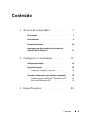 3
3
-
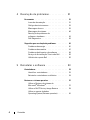 4
4
-
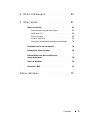 5
5
-
 6
6
-
 7
7
-
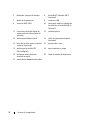 8
8
-
 9
9
-
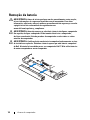 10
10
-
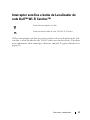 11
11
-
 12
12
-
 13
13
-
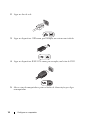 14
14
-
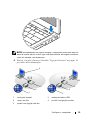 15
15
-
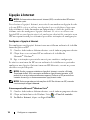 16
16
-
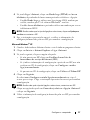 17
17
-
 18
18
-
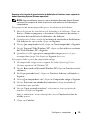 19
19
-
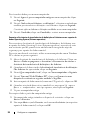 20
20
-
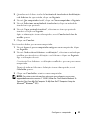 21
21
-
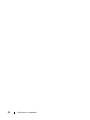 22
22
-
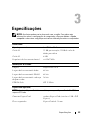 23
23
-
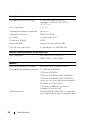 24
24
-
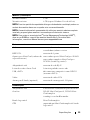 25
25
-
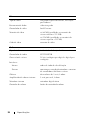 26
26
-
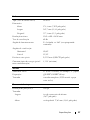 27
27
-
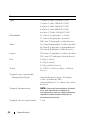 28
28
-
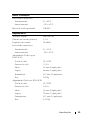 29
29
-
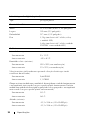 30
30
-
 31
31
-
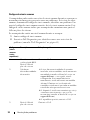 32
32
-
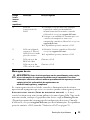 33
33
-
 34
34
-
 35
35
-
 36
36
-
 37
37
-
 38
38
-
 39
39
-
 40
40
-
 41
41
-
 42
42
-
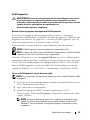 43
43
-
 44
44
-
 45
45
-
 46
46
-
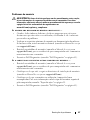 47
47
-
 48
48
-
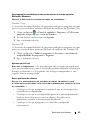 49
49
-
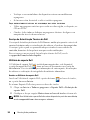 50
50
-
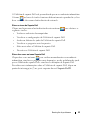 51
51
-
 52
52
-
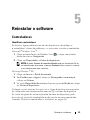 53
53
-
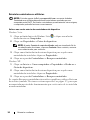 54
54
-
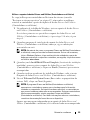 55
55
-
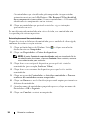 56
56
-
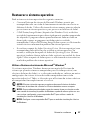 57
57
-
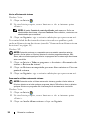 58
58
-
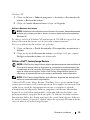 59
59
-
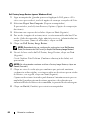 60
60
-
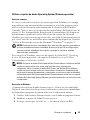 61
61
-
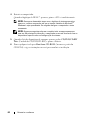 62
62
-
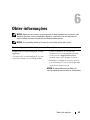 63
63
-
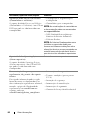 64
64
-
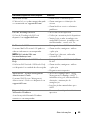 65
65
-
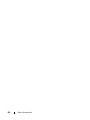 66
66
-
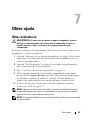 67
67
-
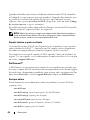 68
68
-
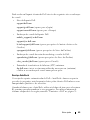 69
69
-
 70
70
-
 71
71
-
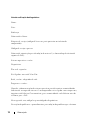 72
72
-
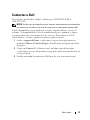 73
73
-
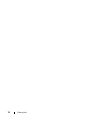 74
74
-
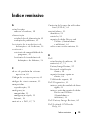 75
75
-
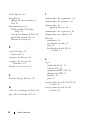 76
76
-
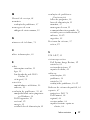 77
77
-
 78
78
Artigos relacionados
-
Dell precision m2400 Guia rápido
-
Dell Latitude E4200 Guia rápido
-
Dell Precision M6400 Guia rápido
-
Dell Latitude E6500 Guia rápido
-
Dell Latitude E6400 ATG Guia rápido
-
Dell Studio 1537 Guia rápido
-
Dell Inspiron 1526 Manual do proprietário
-
Dell Latitude E5500 Guia rápido
-
Dell Studio 1737 Guia rápido
-
Dell Vostro A840 Guia rápido